相信有些才接触腾讯电脑管家的朋友可能还不晓得锁定浏览器的操作,今天小编就讲解腾讯电脑管家锁定浏览器的图文操作内容哦,希望能够帮助到大家。 首先打开腾讯电脑管家 在工
相信有些才接触腾讯电脑管家的朋友可能还不晓得锁定浏览器的操作,今天小编就讲解腾讯电脑管家锁定浏览器的图文操作内容哦,希望能够帮助到大家。
首先打开腾讯电脑管家
在工具箱中找到“管理右键菜单”工具,点击下载
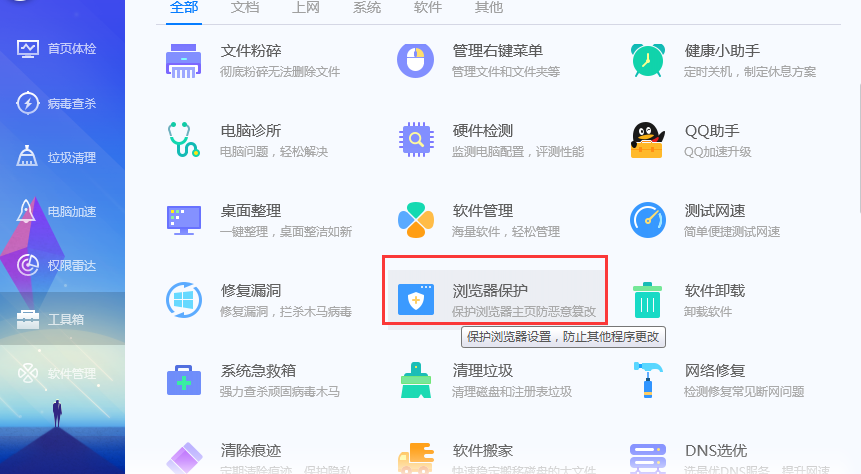
下载完成后,打开“浏览器保护”工具,在默认浏览器设定中选择自己需要锁定的浏览器
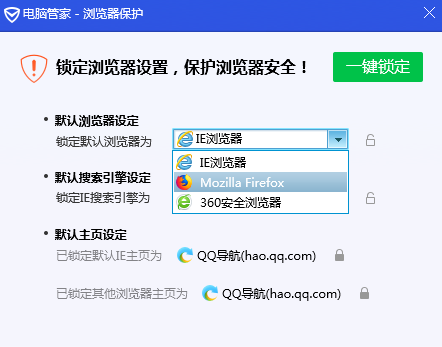
确定后点击右侧“小锁”图标,使其锁定,如图:
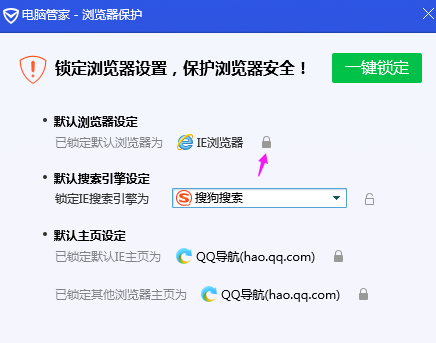
以上这里为各位分享了腾讯电脑管家锁定浏览器的图文操作内容。有需要的朋友赶快来看看本篇文章吧。
腾讯电脑管家相关攻略推荐:
腾讯电脑管家怎么设置自动清理?自动清理设置方法介绍
腾讯电脑管家大国重器答题得Q币活动地址
腾讯电脑管家强力删除文件的操作流程
上文就是IEfans小编今日为大家带来的,更多软件教程敬请关注自由互联!
